共计 542 个字符,预计需要花费 2 分钟才能阅读完成。
1、准备工作
IP 没法连接的 vps;
1.2、ss 客户端;
1.3、一个 ss 节点,需要一个能科学上网的节点,我相信你们能找到免费的节点;
1.4、Xshell 工具;
2、配置 ss 客户端,确保能正常科学上网;
2.1、如图所示,首先要能上网;客户端默认代理端口是 1080;
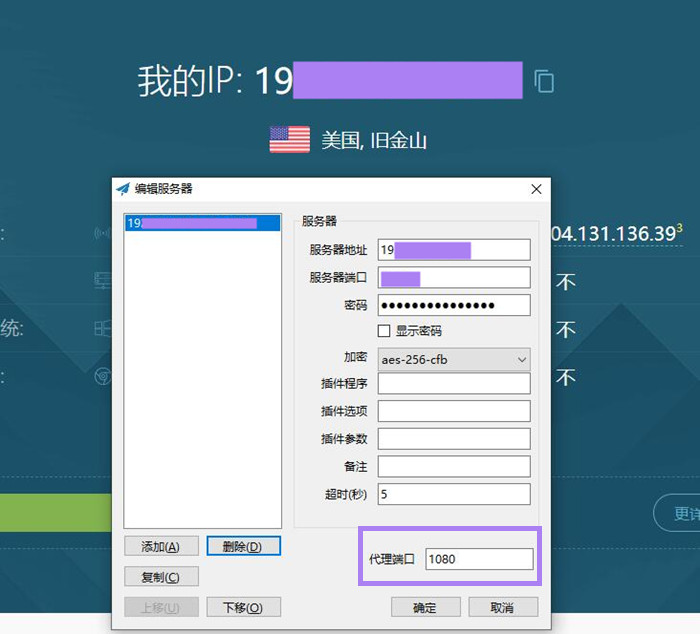
3、Xshell 配置;
3.1、打开 Xshell 工具加入 vps 的 SSH 连接信息;IP、端口、用户名、密码什么的;
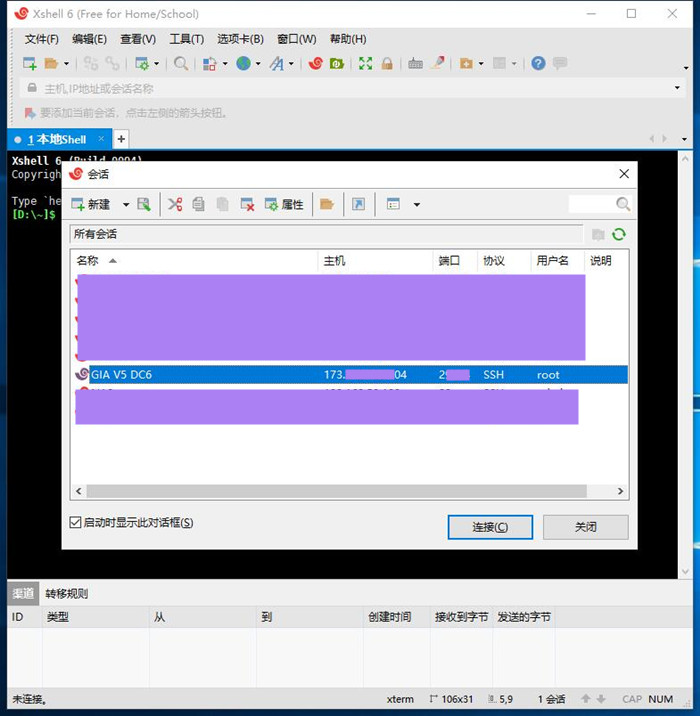
3.2、点击需要连接的 vps,点击打开上方“属性”,进入“连接”-“代理”点击“浏览”;
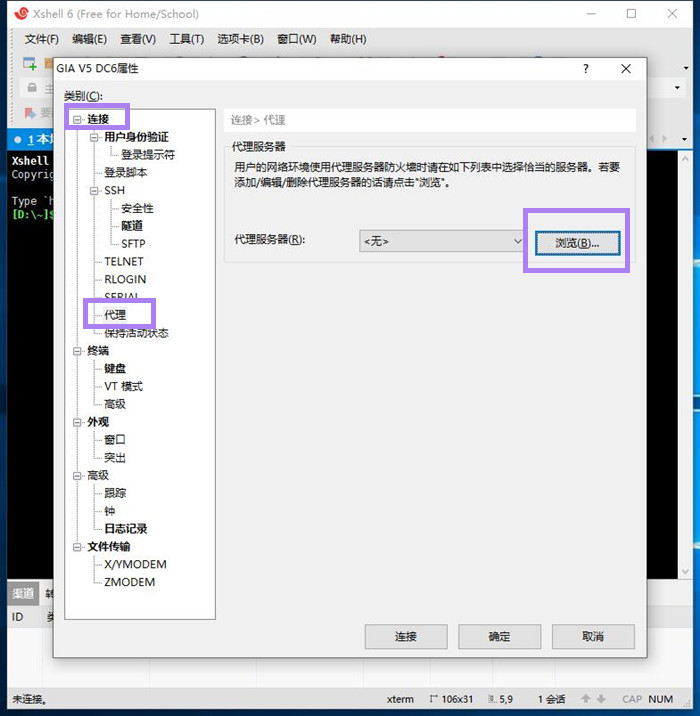
3.3、点击“添加”;
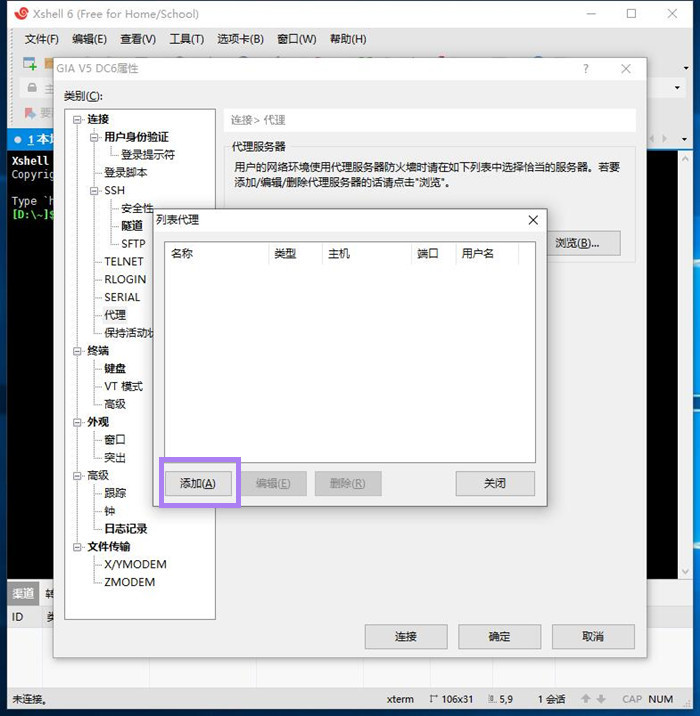
3.4、代理名称随便输入,例如我是输入“Shadowsocks”,以免搞混淆了;类型选择“SOCKS5”;主机输入“127.0.0.1”;端口依据步骤 2.1 中 ss 客户端的本地监听端口“1080”;点击确定;
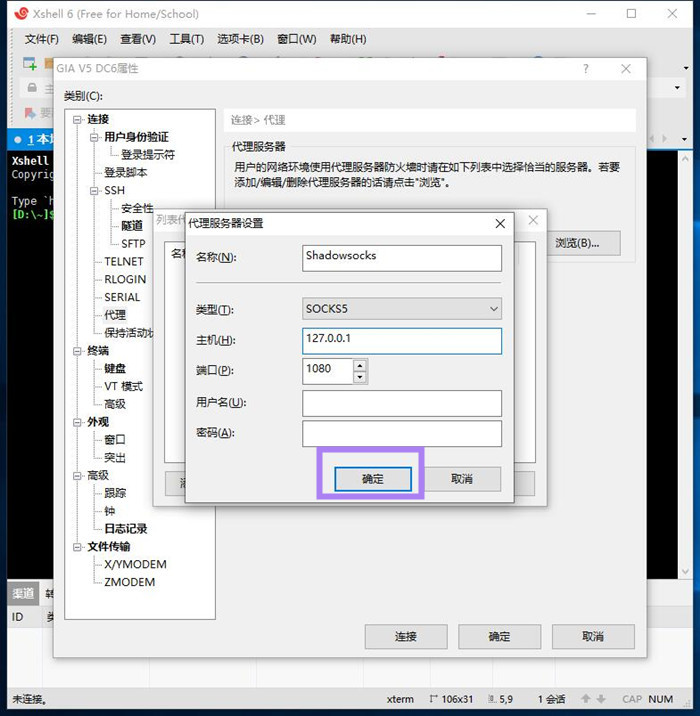
如果是“V2RayN”节点,类型选择“SOCKS5”;主机输入“127.0.0.1”;端口依据 V2Ray 的本地监听端口,例如我这里是“2323”;点击确定;
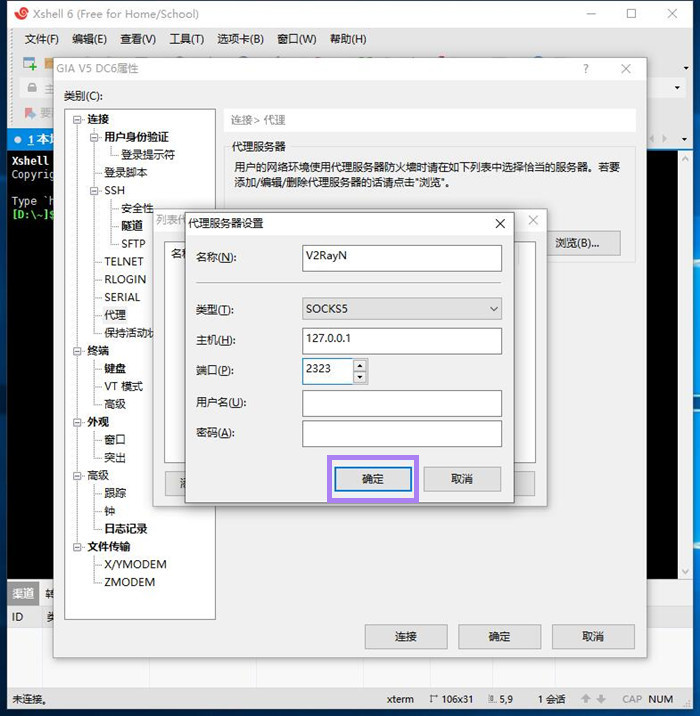
3.5、点击确定之后,能看到代理列表,无视掉,关闭“代理列表”小窗口;
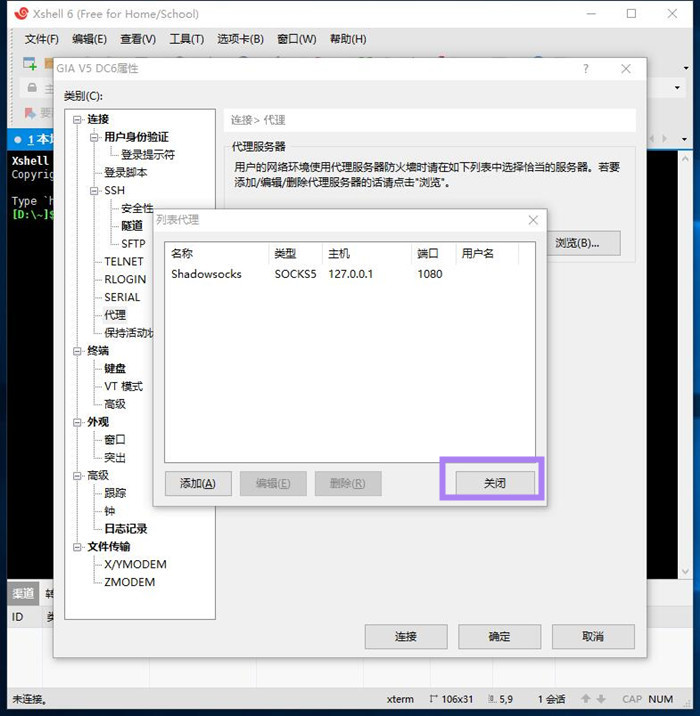
3.6、在代理服务器下拉选项中选中刚才添加的代理;点击“连接”;
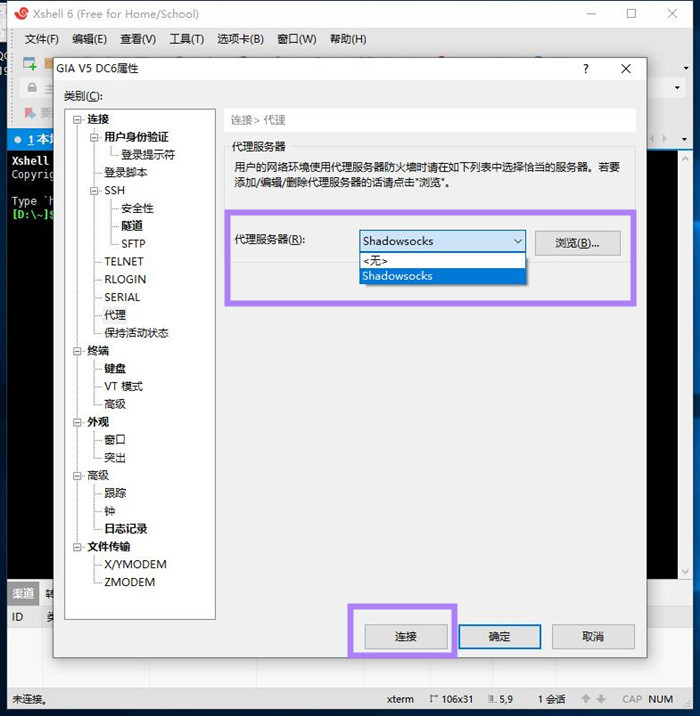
3.7、可以看到 Xshell 首先是连接到 127.0.0.1:1080,然后再连接 vps。
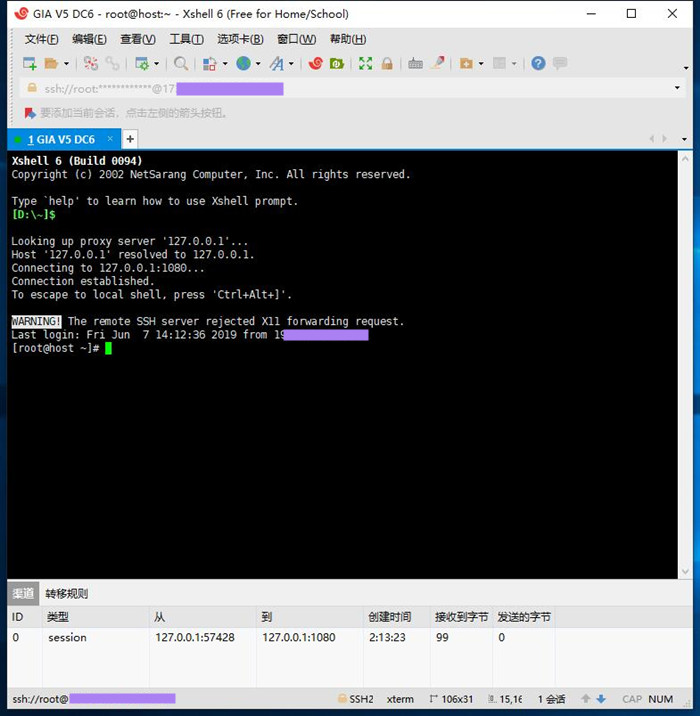
根据那束阳光的博客整理






